怎样关闭锁屏密码 Win10如何取消桌面锁屏密码
更新时间:2024-02-14 08:50:01作者:jiang
在使用Windows 10的过程中,我们经常会设置锁屏密码来保护个人隐私和安全,有时候我们可能会觉得这个锁屏密码有些麻烦,想要取消它。怎样关闭Win10的锁屏密码呢?取消桌面锁屏密码又该如何操作呢?在本文中我们将介绍一些简单的方法来帮助您取消Win10的锁屏密码,让您的使用更加便捷和高效。无论您是因为觉得密码输入频繁麻烦,还是觉得自己的电脑私密性较低,都可以继续阅读下去,了解如何取消Win10的桌面锁屏密码。
具体方法:
1.点击左下角“开始”按钮,点击设置图标。
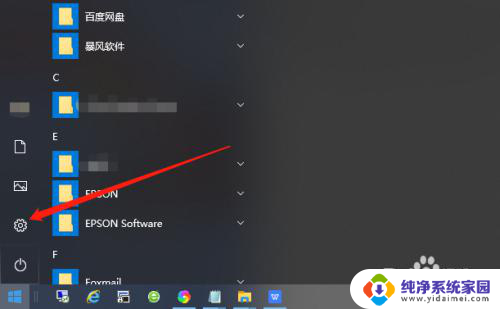
2.在Windows设置界面找到“账户”。
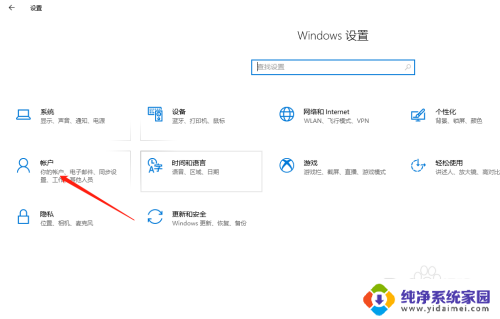
3.将选项卡切换至“登录选项”。
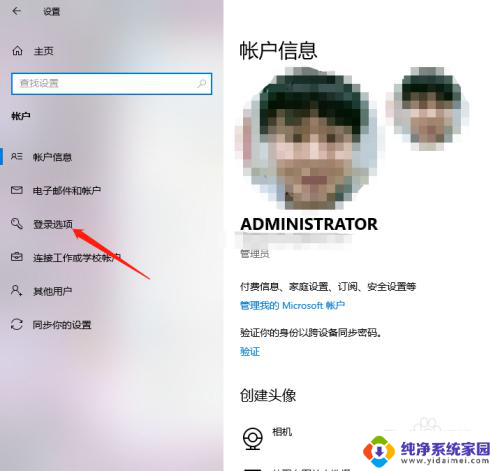
4.找到“密码”,点击“更改”。
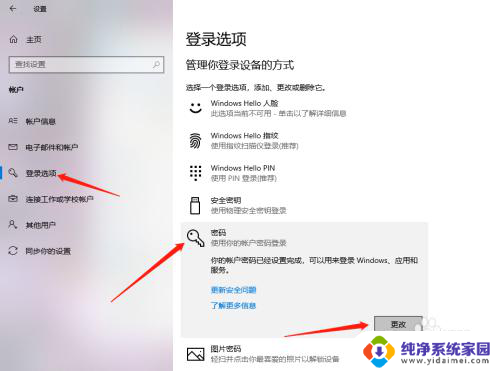
5.输入当前密码,点击“下一步”。
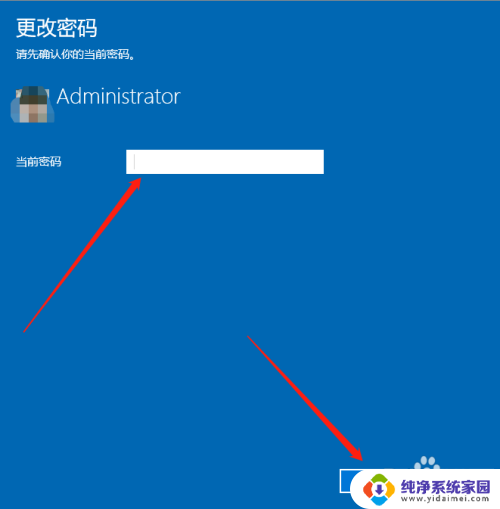
6.接下来在输入新密码的窗口中不再输入密码,直接为空。最后点击下一步按钮,这样再锁屏后登录的时候就不用再输入密码了。
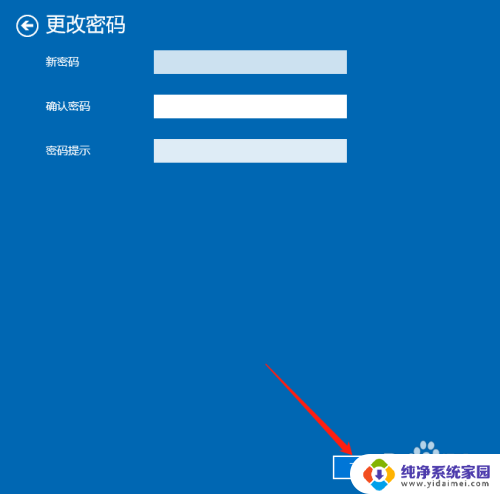
以上就是如何关闭锁屏密码的全部内容,如果你遇到相同问题,可以参考本文中介绍的步骤来解决,希望能对大家有所帮助。
怎样关闭锁屏密码 Win10如何取消桌面锁屏密码相关教程
- win锁屏密码怎么关闭 如何在Win10上取消锁屏密码
- 锁屏密码怎样删除 Win10如何取消锁屏密码设置
- windows锁屏密码怎么取消 Win10如何取消锁屏密码设置
- 怎样打开手机锁屏密码 Win10如何取消锁屏密码
- 电脑关闭锁屏密码 Win10如何取消登录密码
- win10怎么设置屏幕锁定密码 Win10如何取消锁屏密码
- 关闭锁屏密码还能开启吗 Win10如何取消登录密码
- windows关闭锁屏密码 Win10如何关闭锁屏密码
- windows取消锁屏密码 Win10取消锁屏密码方法
- 关掉电脑锁屏密码 Win10如何关闭锁屏密码
- 怎么查询电脑的dns地址 Win10如何查看本机的DNS地址
- 电脑怎么更改文件存储位置 win10默认文件存储位置如何更改
- win10恢复保留个人文件是什么文件 Win10重置此电脑会删除其他盘的数据吗
- win10怎么设置两个用户 Win10 如何添加多个本地账户
- 显示器尺寸在哪里看 win10显示器尺寸查看方法
- 打开卸载的软件 如何打开win10程序和功能窗口